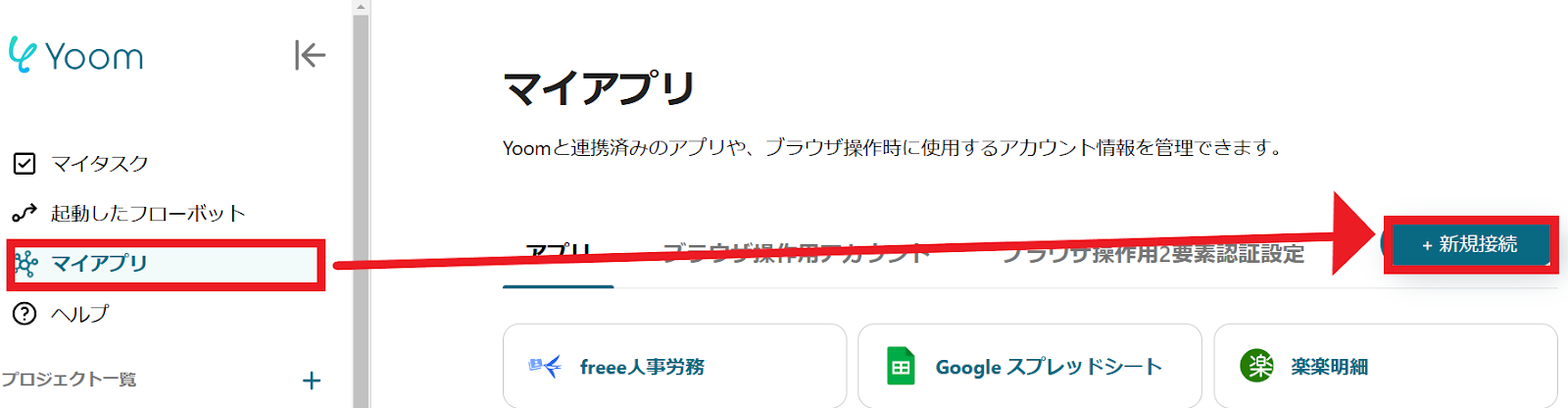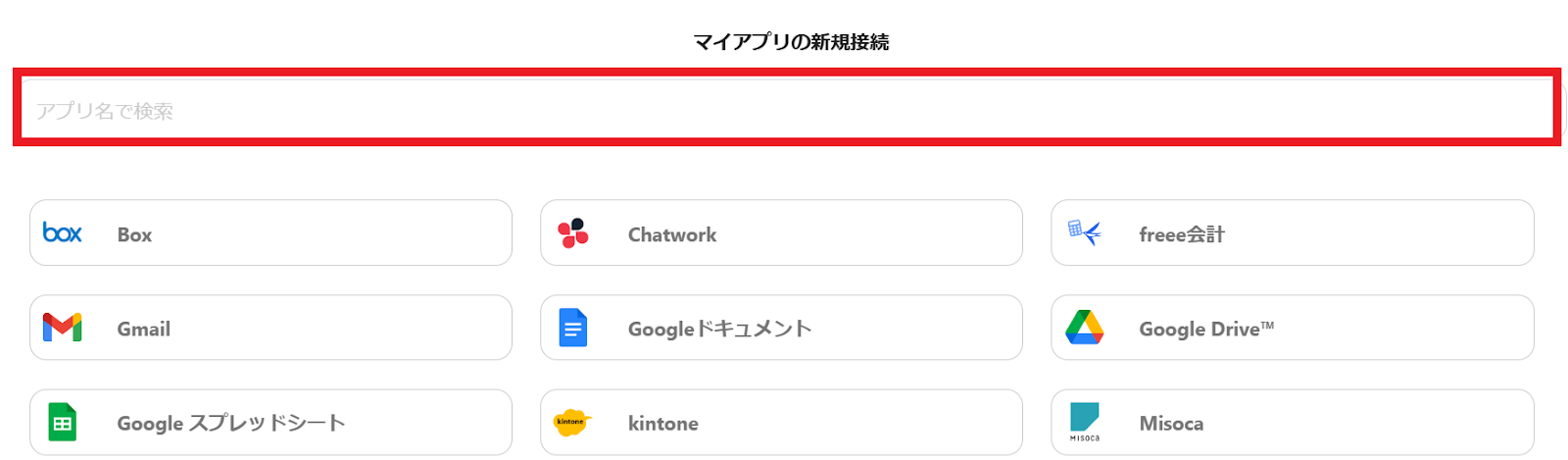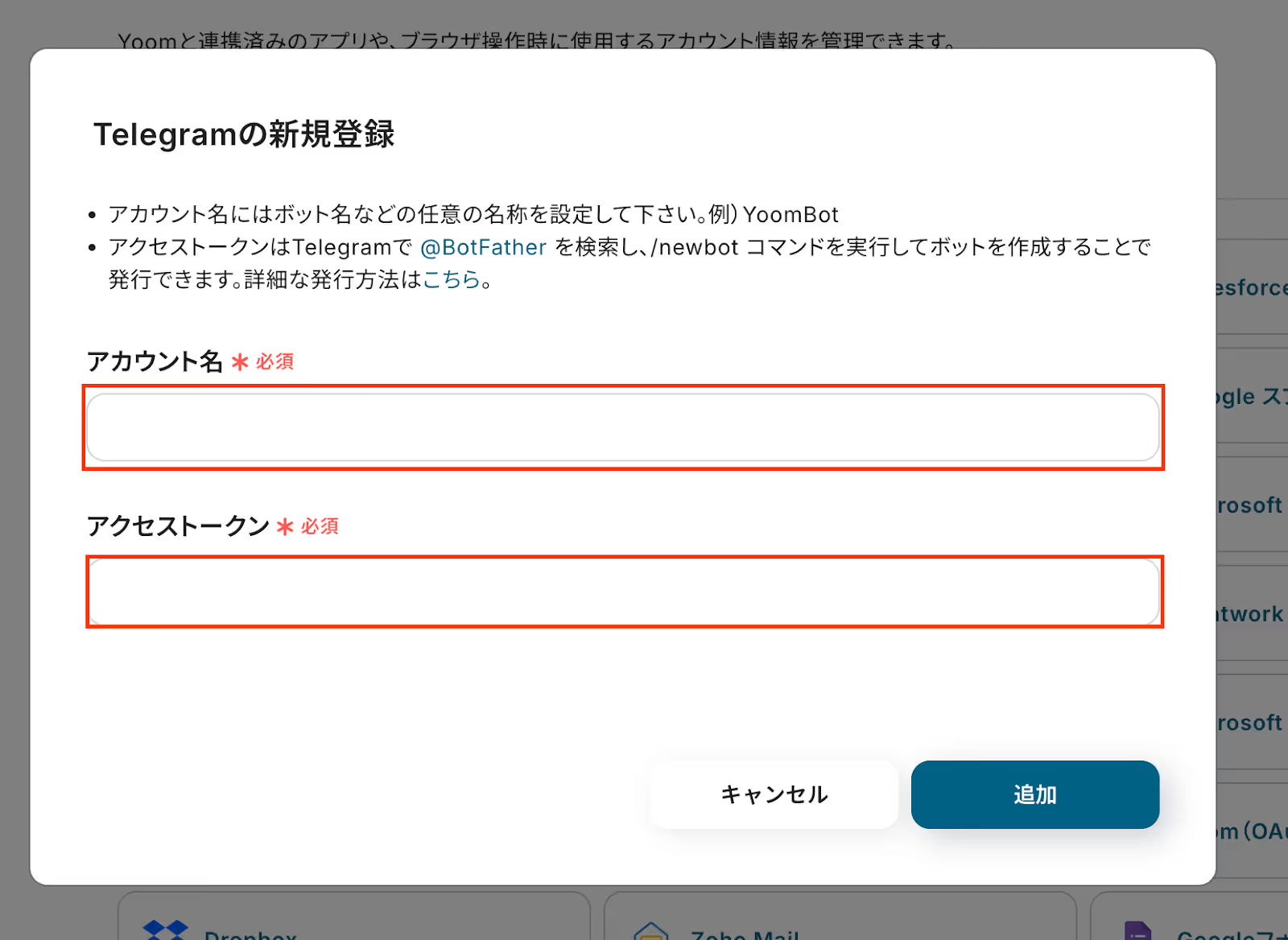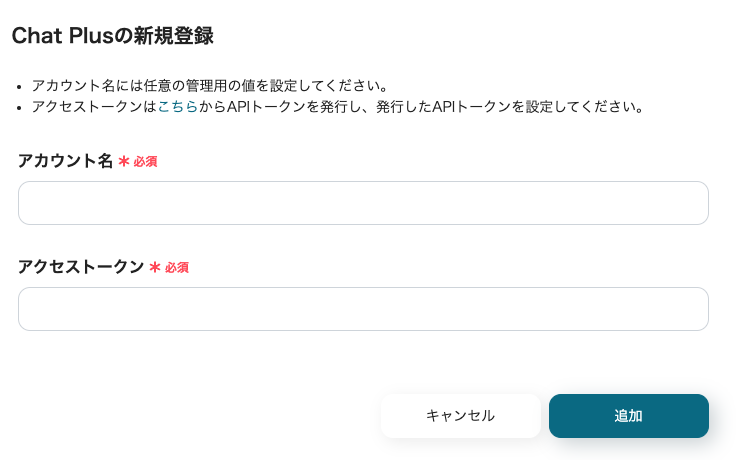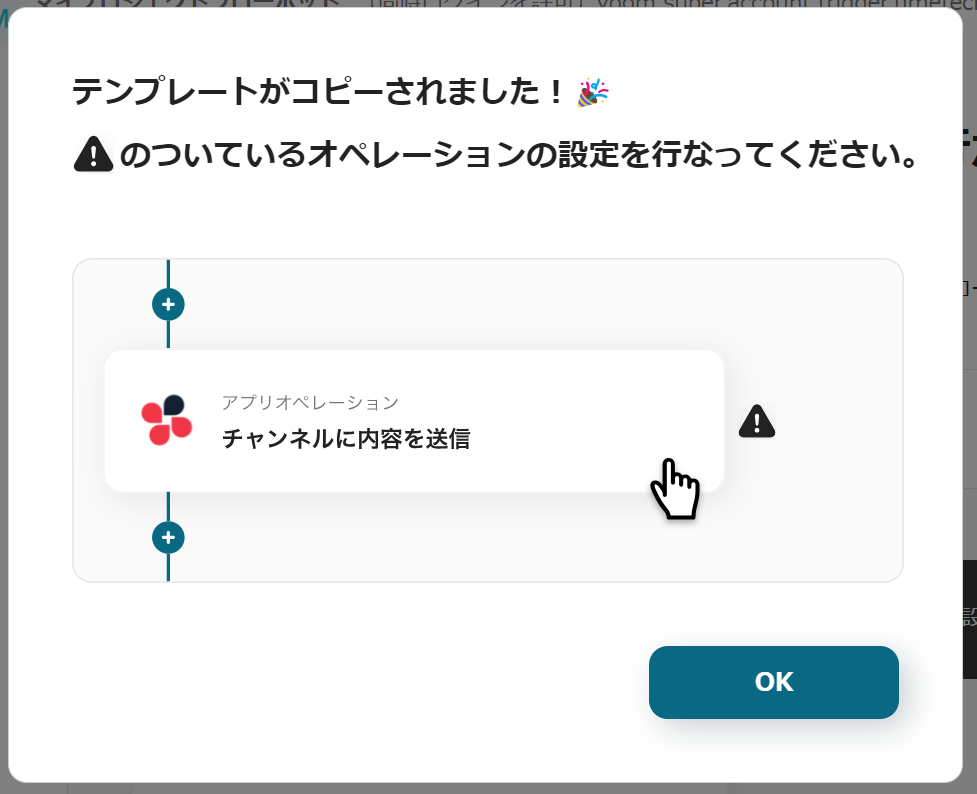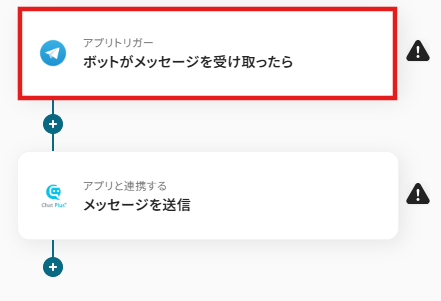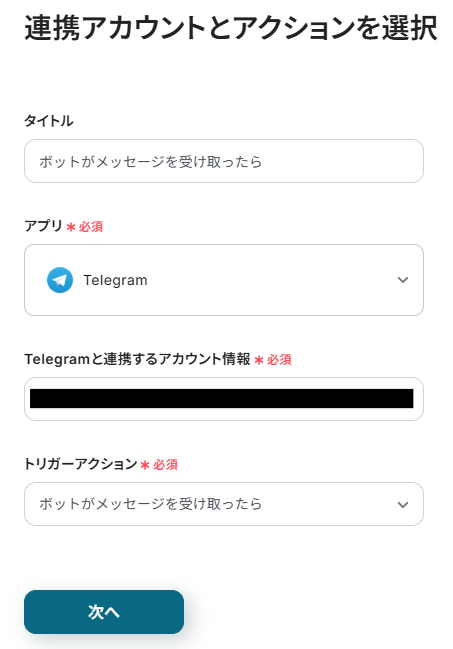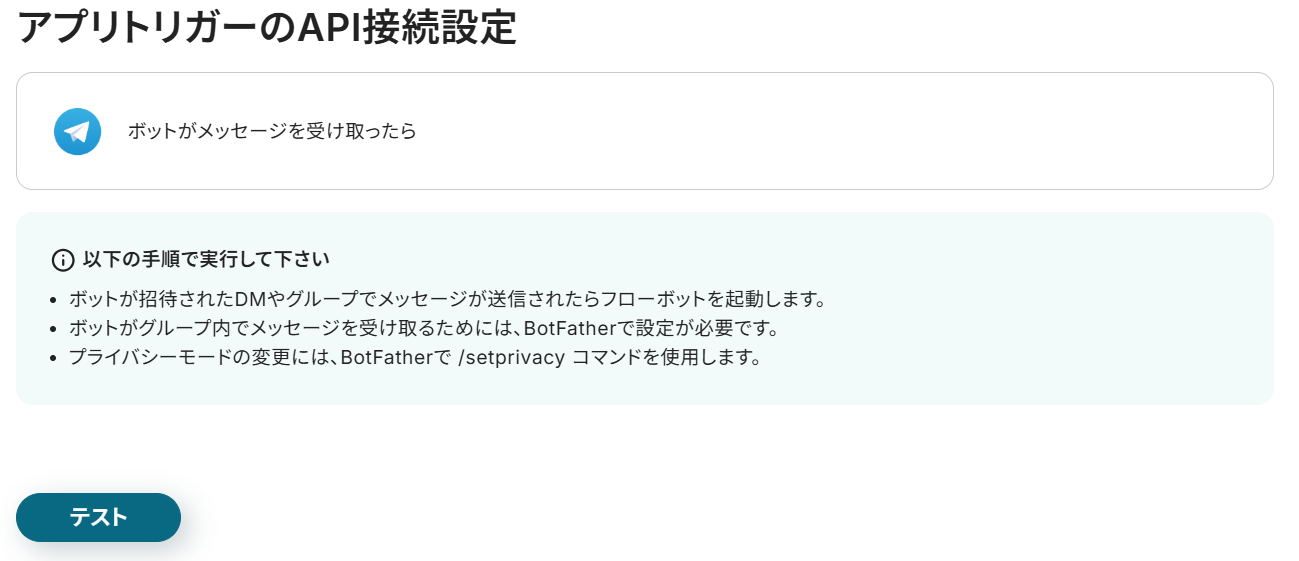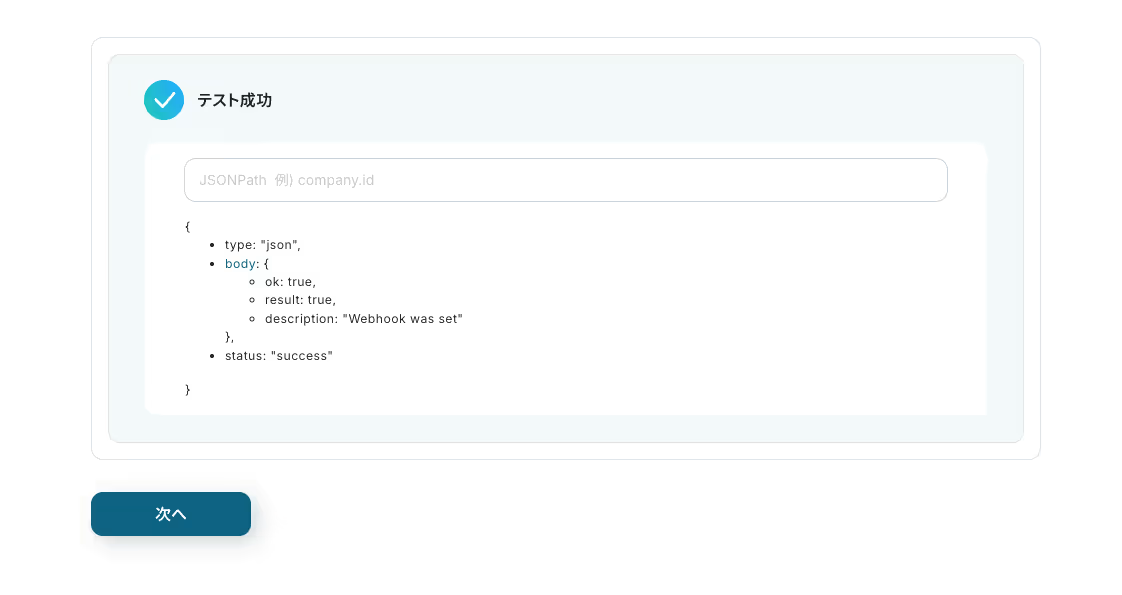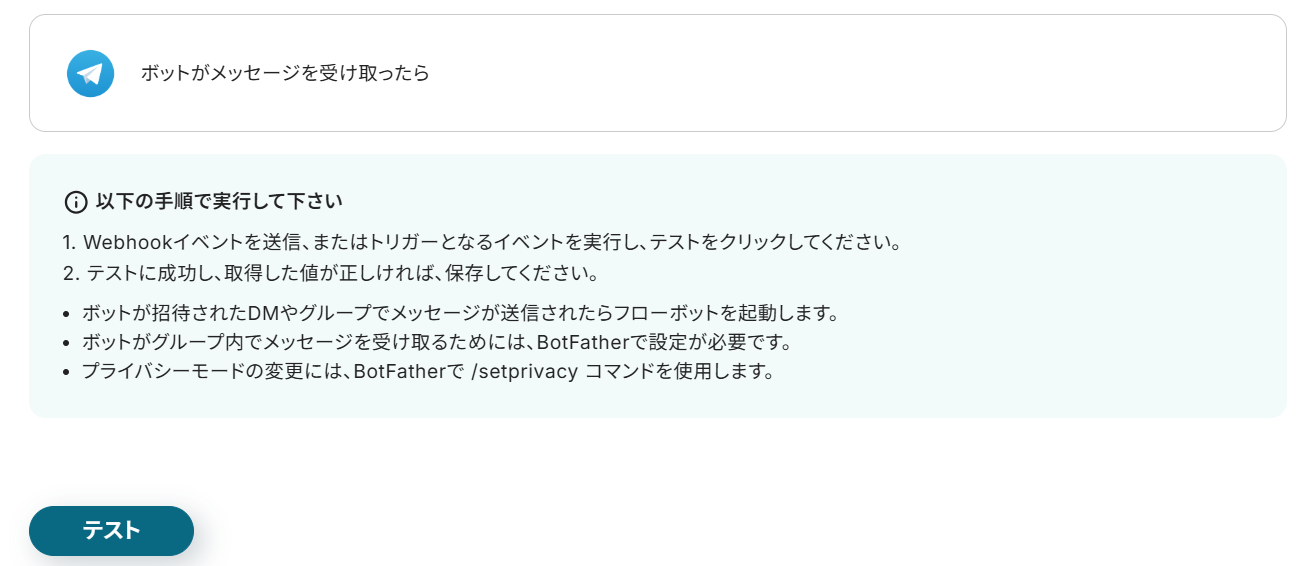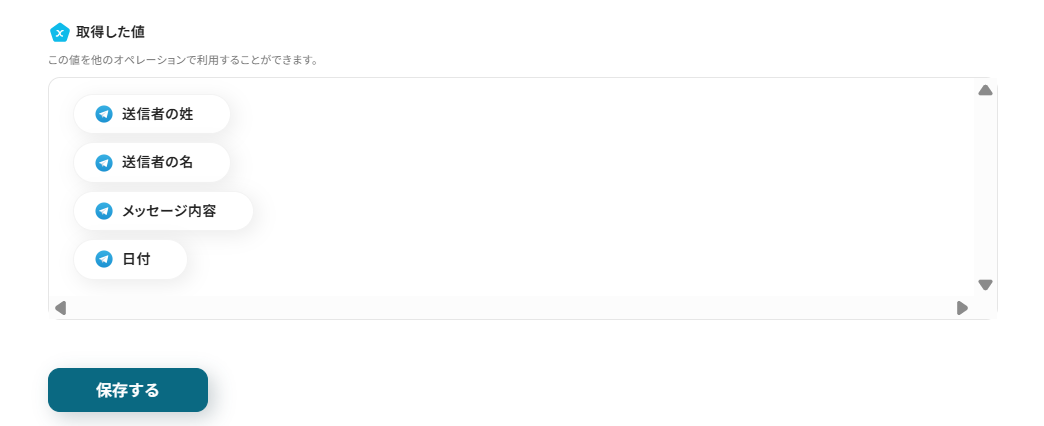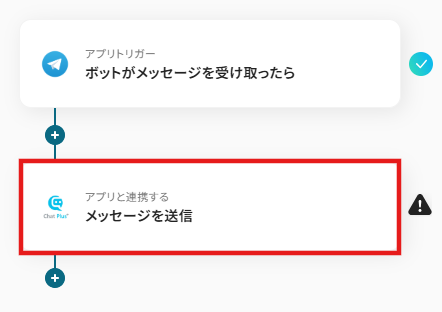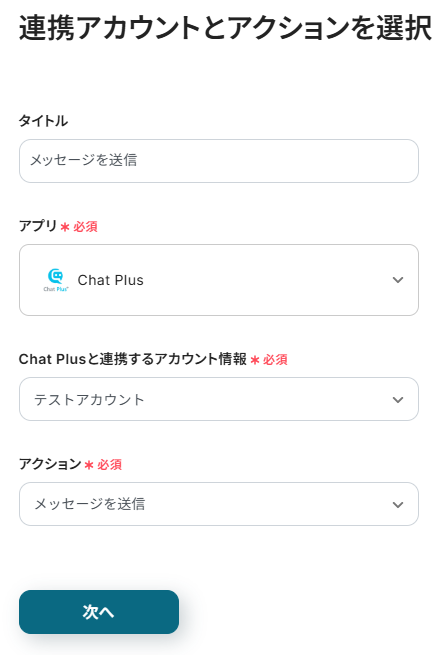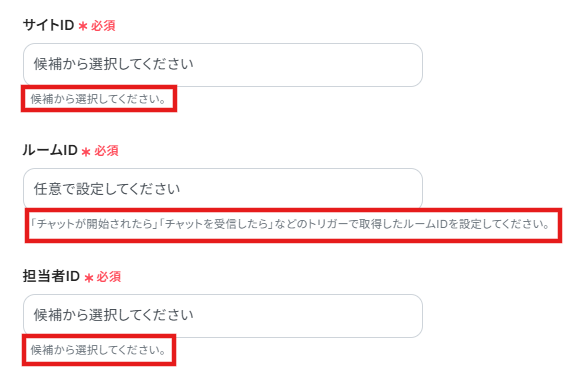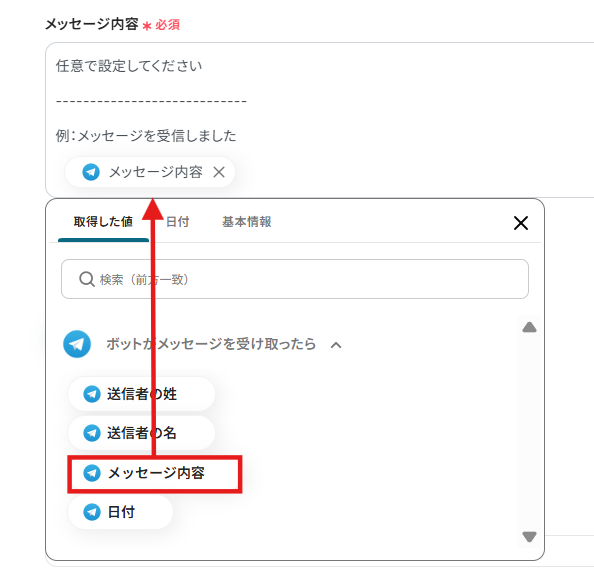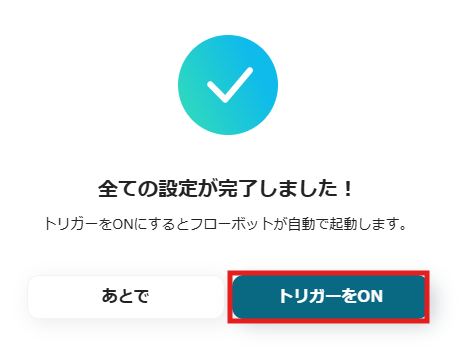Telegramでメッセージが投稿されたら、Chat Plusに通知する
試してみる
■概要
「Telegramでメッセージが投稿されたら、Chat Plusに通知する」ワークフローは、問い合わせや会話をキャッチする業務ワークフローです。
YoomがAPI経由で通知漏れを防ぎ、スムーズな対応をサポートします。
■このテンプレートをおすすめする方
・Telegramでのメッセージを見落としがちで対応漏れを防ぎたい方
・Chat Plusでの通知設定を毎回手動で行っているコミュニケーション担当者
・顧客対応のスピードアップを図りたいカスタマーサポートチーム
・複数チャネルの問い合わせを一元管理し、業務効率化を実現したいマネージャー
・通知漏れがビジネスチャンスを逃すことに不安を感じている経営者
■注意事項
・Telegram、Chat PlusのそれぞれとYoomを連携してください。
「TelegramとChat Plusを使っていて、それぞれのデータを連携したい!」
「Telegramに投稿されたメッセージをChat Plusに手動で転記しており、実際に手間がかかっているし、見落としも心配...」
このように、日常的に利用するSaaSアプリケーション間の手作業によるデータ連携に限界を感じていませんか?
もし、Telegramのデータを自動的にChat Plusに通知したり、Chat Plusの情報をTelegramに連携する仕組みがあれば、これらの繰り返し作業や確認の手間から解放され、より創造的で重要な業務に集中できる貴重な時間を生み出すことができます。
また、対応漏れや情報共有の遅れといったリスクも削減できるはずです!
今回ご紹介する自動化の設定は、プログラミングの知識がなくても簡単に設定できて、導入にかかる手間や時間も少ないです。
ぜひこの機会に自動化を導入して、日々の業務をもっと楽に、そして効率的に進めていきましょう!
とにかく早く試したい方へ
YoomにはTelegramとChat Plusを連携するためのテンプレートが用意されているので、今すぐ試したい方は以下よりバナーをクリックしてスタートしましょう!
Telegramでメッセージが投稿されたら、Chat Plusに通知する
試してみる
■概要
「Telegramでメッセージが投稿されたら、Chat Plusに通知する」ワークフローは、問い合わせや会話をキャッチする業務ワークフローです。
YoomがAPI経由で通知漏れを防ぎ、スムーズな対応をサポートします。
■このテンプレートをおすすめする方
・Telegramでのメッセージを見落としがちで対応漏れを防ぎたい方
・Chat Plusでの通知設定を毎回手動で行っているコミュニケーション担当者
・顧客対応のスピードアップを図りたいカスタマーサポートチーム
・複数チャネルの問い合わせを一元管理し、業務効率化を実現したいマネージャー
・通知漏れがビジネスチャンスを逃すことに不安を感じている経営者
■注意事項
・Telegram、Chat PlusのそれぞれとYoomを連携してください。
TelegramとChat Plusを連携してできること
TelegramとChat PlusのAPIを連携すれば、TelegramのメッセージデータをChat Plusに自動的に通知したり、その逆の連携も可能になります!
これにより、手作業による情報伝達の手間やミスを削減し、コミュニケーションの速度と質を向上させることができるので、よりスムーズな顧客対応や社内連携が実現できそうです。
具体的にどのような自動化が実現できるのか、複数の連携テンプレートをご紹介していきますので、気になる内容があれば、ぜひクリックしてみてください!
Telegramでメッセージが投稿されたら、Chat Plusに通知する
Telegramで新しいメッセージが投稿された際に、その内容をChat Plusに自動で通知する仕組みを構築できます。
重要なメッセージの見逃しを防ぎ、迅速な顧客対応や社内連携が可能になるはずです。
Telegramでメッセージが投稿されたら、Chat Plusに通知する
試してみる
■概要
「Telegramでメッセージが投稿されたら、Chat Plusに通知する」ワークフローは、問い合わせや会話をキャッチする業務ワークフローです。
YoomがAPI経由で通知漏れを防ぎ、スムーズな対応をサポートします。
■このテンプレートをおすすめする方
・Telegramでのメッセージを見落としがちで対応漏れを防ぎたい方
・Chat Plusでの通知設定を毎回手動で行っているコミュニケーション担当者
・顧客対応のスピードアップを図りたいカスタマーサポートチーム
・複数チャネルの問い合わせを一元管理し、業務効率化を実現したいマネージャー
・通知漏れがビジネスチャンスを逃すことに不安を感じている経営者
■注意事項
・Telegram、Chat PlusのそれぞれとYoomを連携してください。
Telegramで特定条件のメッセージが投稿されたら、Chat Plusに通知する
Telegramで投稿された全てのメッセージではなく、特定のキーワードを含むメッセージや、特定のチャンネルに投稿されたメッセージなど、あらかじめ設定した条件に合致するものだけをChat Plusに通知するできます。
本当に重要な情報だけを選別して受け取ることができ、情報過多を防ぎつつ重要な連絡の見逃しを確実に防ぎます。
Telegramで特定条件のメッセージが投稿されたら、Chat Plusに通知する
試してみる
■概要
「Telegramで特定条件のメッセージが投稿されたら、Chat Plusに通知する」フローは、Telegramのトークを監視し、キーワードや送信者などの条件にマッチした投稿をChat Plusへ自動転送する業務ワークフローです。この連携によって、重要な情報共有がスムーズになります。
■このテンプレートをおすすめする方
・Telegramで重要なメッセージを見逃しがちな方サポートチームで顧客メッセージをChat Plusにも共有したい担当者
・コミュニティ運営で連携による通知を試したい方手作業の通知設定を減らして業務を効率化したい方
・複数チャネルのメッセージを一元管理したい情報システム部門の方
・botやRPAによる自動化をYoomで活用してみたいIT担当者
■注意事項
・Telegram、Chat PlusのそれぞれとYoomを連携してください。
TelegramとChat Plusの連携フローを作ってみよう
それでは、さっそく実際にTelegramとChat Plusを連携したフローを作成してみましょう!
今回はYoomを使用して、ノーコードでTelegramとChat Plusの連携を進めていきますので、プログラミングの知識は一切不要で、画面操作だけで簡単に設定を完了できます。
もしまだYoomのアカウントをお持ちでない場合は、こちらの登録フォームからアカウントを発行しておきましょう。
[Yoomとは]
フローの作成方法
今回は「Telegramでメッセージが投稿されたら、Chat Plusに通知する」フローを作成していきます!
作成の流れは大きく分けて以下です。
- TelegramとChat Plusのマイアプリ連携
- テンプレートをコピー
- Telegramのトリガー設定およびChat Plusのアクション設定
- トリガーをONにしてフローが正しく動くかを確認
Telegramでメッセージが投稿されたら、Chat Plusに通知する
試してみる
■概要
「Telegramでメッセージが投稿されたら、Chat Plusに通知する」ワークフローは、問い合わせや会話をキャッチする業務ワークフローです。
YoomがAPI経由で通知漏れを防ぎ、スムーズな対応をサポートします。
■このテンプレートをおすすめする方
・Telegramでのメッセージを見落としがちで対応漏れを防ぎたい方
・Chat Plusでの通知設定を毎回手動で行っているコミュニケーション担当者
・顧客対応のスピードアップを図りたいカスタマーサポートチーム
・複数チャネルの問い合わせを一元管理し、業務効率化を実現したいマネージャー
・通知漏れがビジネスチャンスを逃すことに不安を感じている経営者
■注意事項
・Telegram、Chat PlusのそれぞれとYoomを連携してください。
ステップ1:TelegramとChat Plusのマイアプリ連携
まず、Yoomのアカウントにログインします。
まだYoomを利用したことがない方は、初めてのYoomをぜひご覧ください。
1.マイアプリをクリックした後、新規接続をクリックします。
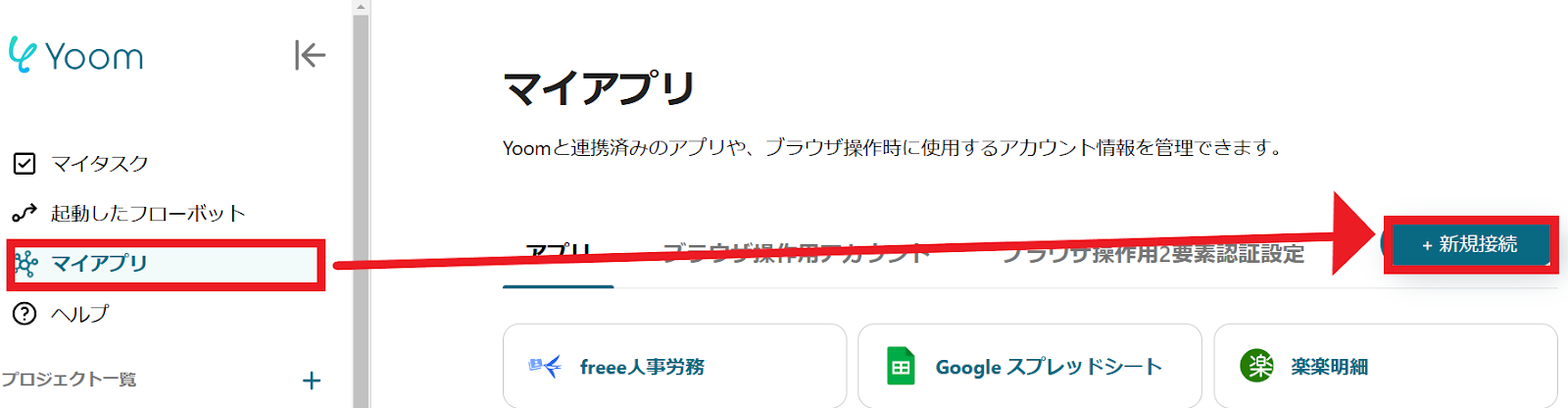
2.入力欄からアプリ名で検索できます。
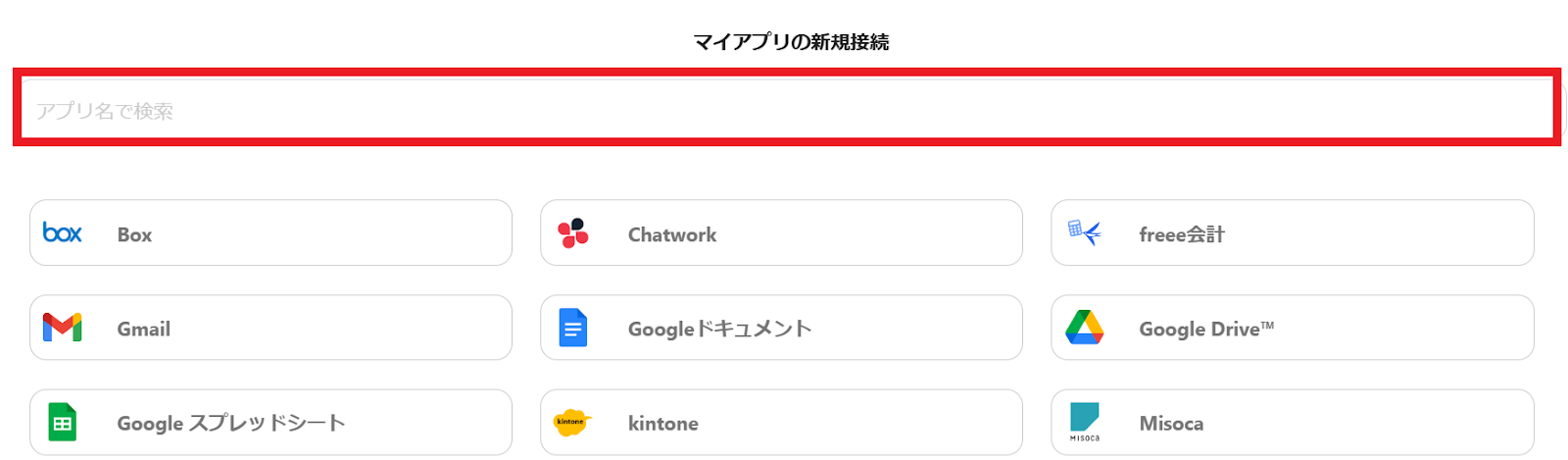
Telegramのマイアプリ登録
3.入力欄にTelegramと入力するとアイコンが表示されるので、アイコンをクリックします。
アクセストークンは注釈に記載されている内容を確認し、アクセストークンを発行して設定しましょう。
詳しい発行方法はこちらを確認してください。
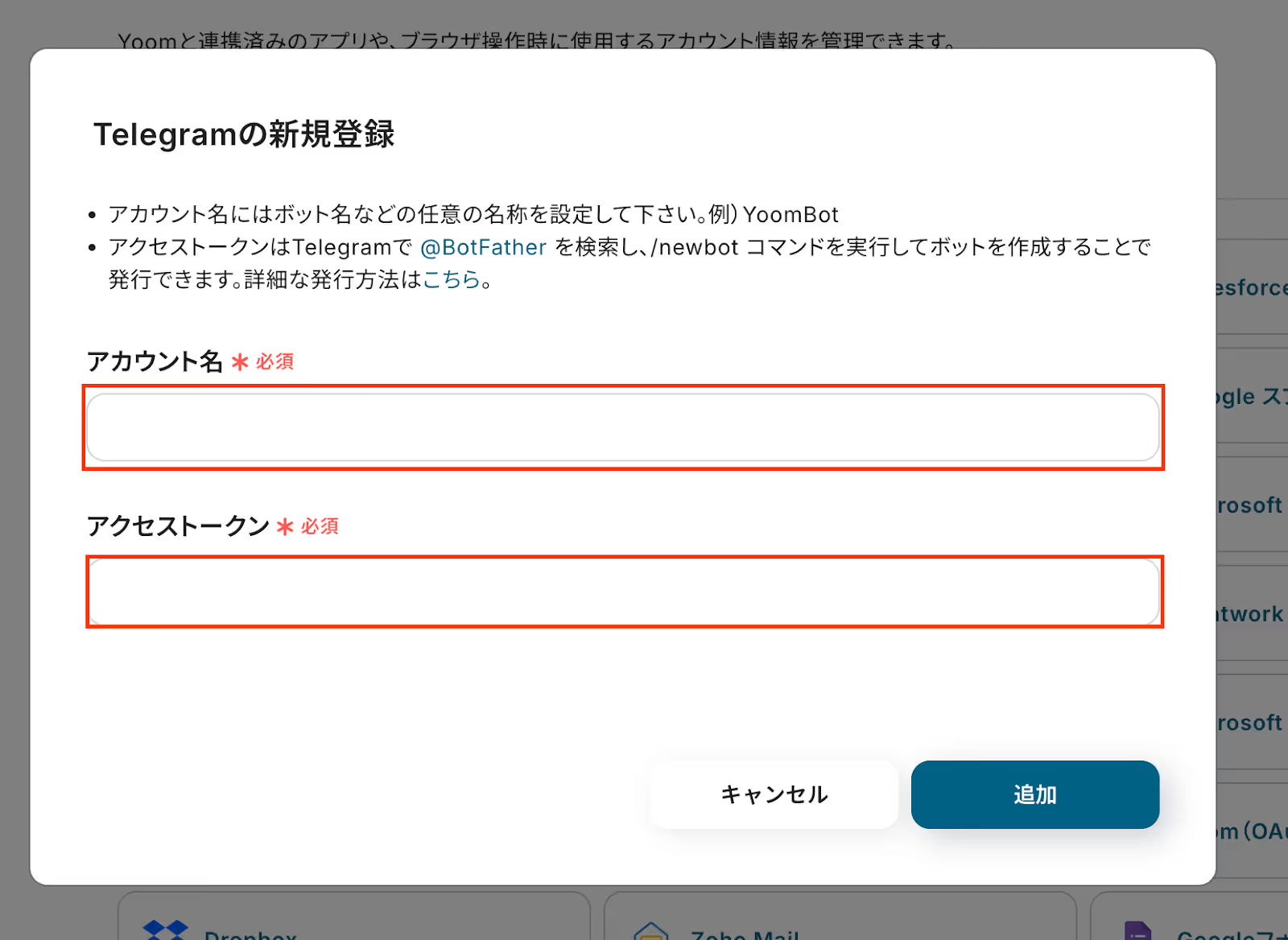
Chat Plusのマイアプリ登録
4.次はChat Plusをマイアプリに登録します。
(1)と同じように、Yoomの「新規接続一覧」の中からChat Plusをクリックします。
以下の必須項目を入力し「追加」をクリックしましょう。
「アクセストークン」→こちらのページで発行したAPIトークンを入力してください。
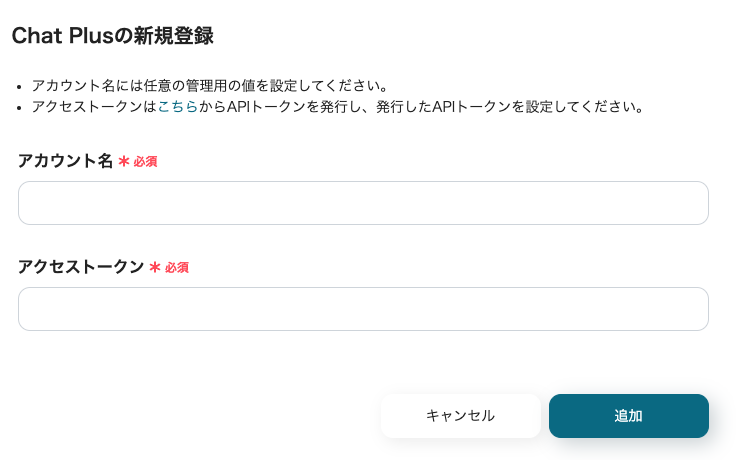
Yoomのマイアプリにそれぞれが登録されたら連携が完了です!
ステップ2:テンプレートをコピーする
1.自動化の設定をするため、以下のバナーにある「試してみる」をクリックしてください。
Telegramでメッセージが投稿されたら、Chat Plusに通知する
試してみる
■概要
「Telegramでメッセージが投稿されたら、Chat Plusに通知する」ワークフローは、問い合わせや会話をキャッチする業務ワークフローです。
YoomがAPI経由で通知漏れを防ぎ、スムーズな対応をサポートします。
■このテンプレートをおすすめする方
・Telegramでのメッセージを見落としがちで対応漏れを防ぎたい方
・Chat Plusでの通知設定を毎回手動で行っているコミュニケーション担当者
・顧客対応のスピードアップを図りたいカスタマーサポートチーム
・複数チャネルの問い合わせを一元管理し、業務効率化を実現したいマネージャー
・通知漏れがビジネスチャンスを逃すことに不安を感じている経営者
■注意事項
・Telegram、Chat PlusのそれぞれとYoomを連携してください。
2.以下の画面表示を読んで、「OK」をクリックしましょう。
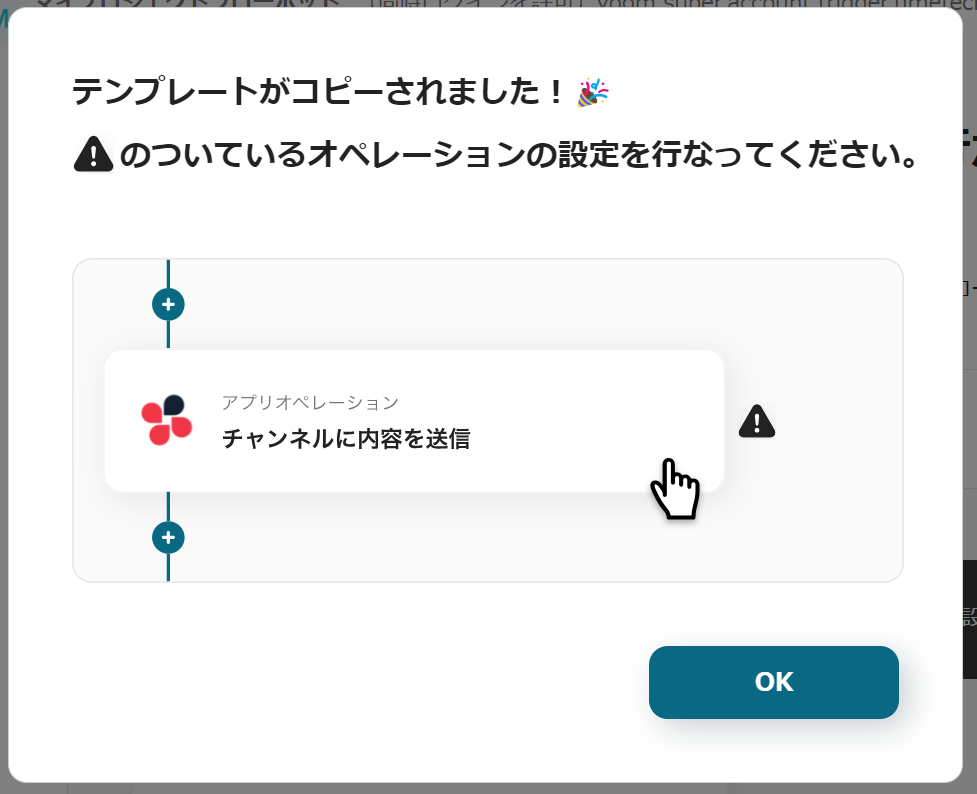
ステップ3:Telegramのトリガーアクション設定
1.いよいよフローの設定に入ります!まずは以下の赤枠をクリックしましょう。
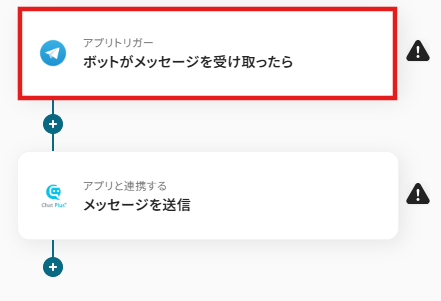
2.以下の画面でYoomと連携するアカウントを選択します。
タイトルと連携するアカウント情報を任意で設定し、トリガーアクションはテンプレート通りに「ボットがメッセージを受け取ったら」のまま「次へ」をクリックして進んでください。
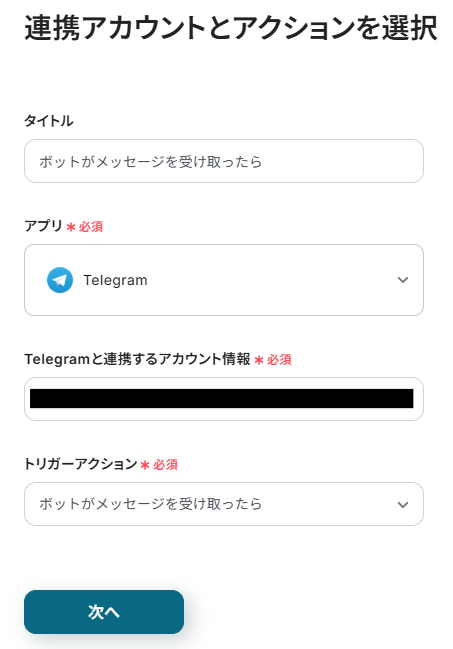
3.画面が切り替わったら、Telegramのボットに届いたメッセージがYoomと連携できるかをテストします。
「テスト」を実行し、問題なければ「次へ」に進みます。
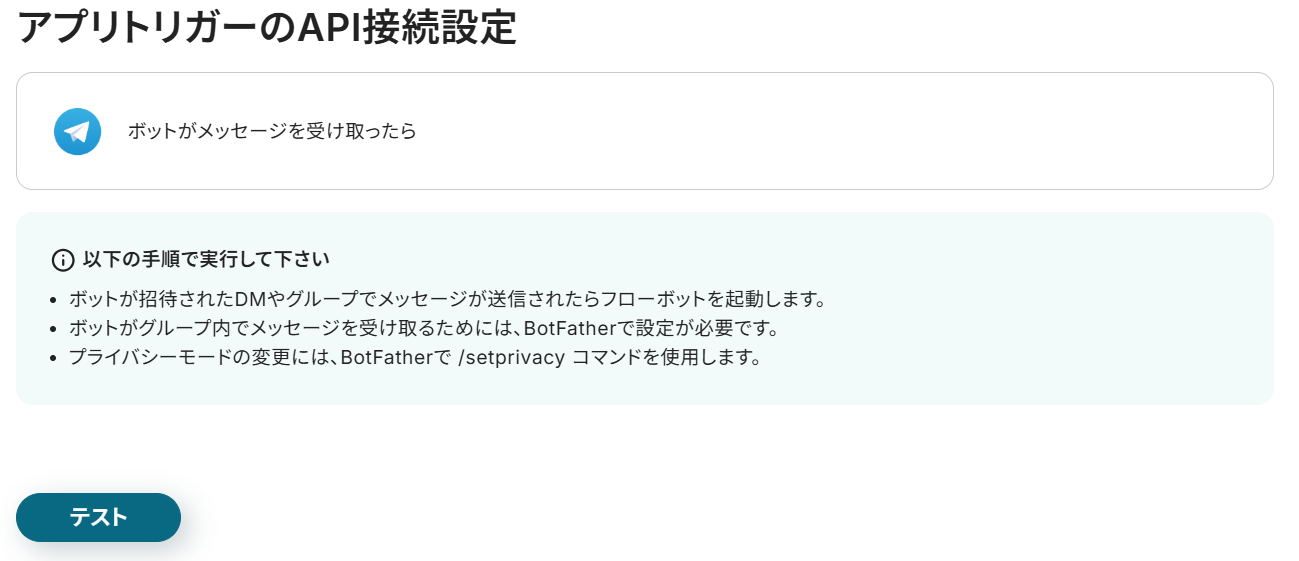
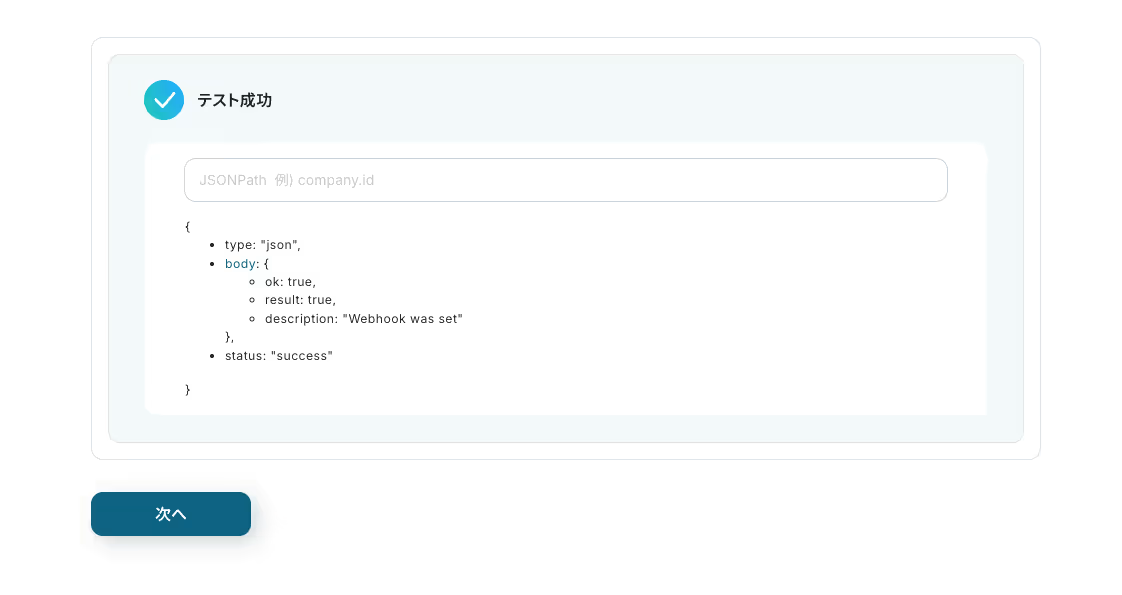
4.続いて、Telegramのボットにテスト用のメッセージを送ってみましょう。
メッセージ内容をYoomと連携するために、「テスト」をクリックしてください。
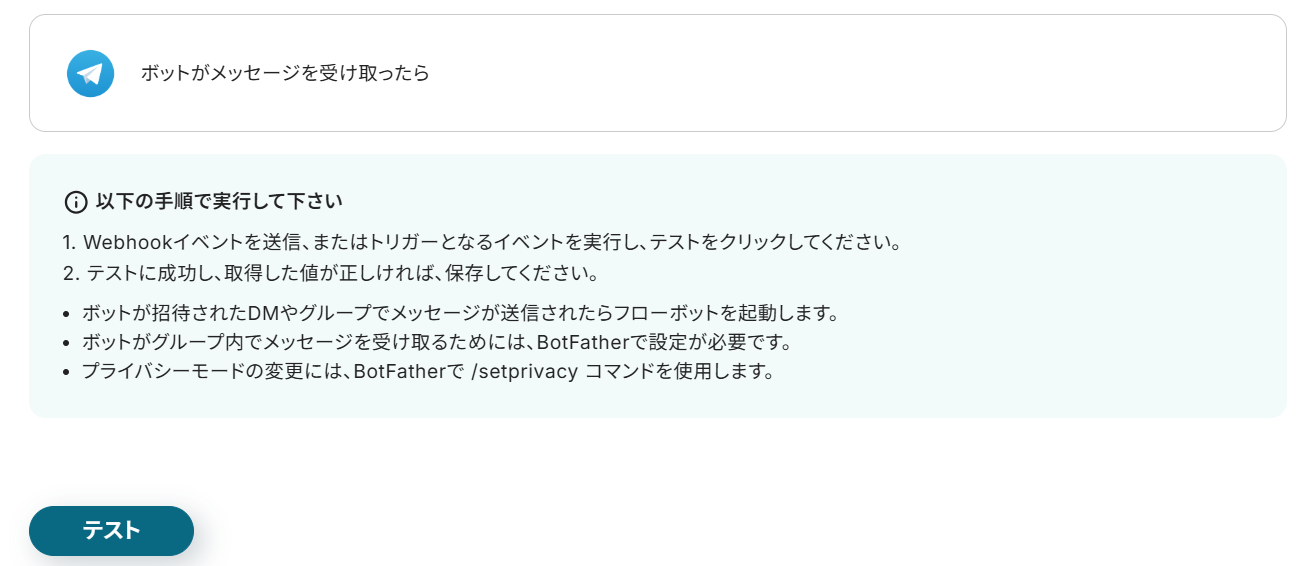
テストが成功した場合は、アウトプットが取得できます。
こちらの値は後のフロー設定時に活用するので、取得された内容を確認しましょう。
確認できたら、「次へ」をクリックしてください。
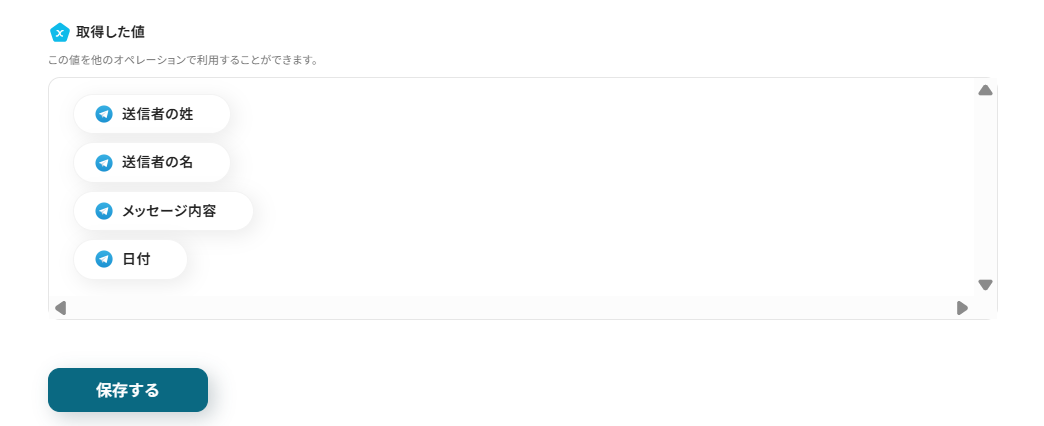
ステップ4:Chat Plusに通知する設定
1.あっという間に最後の設定項目です!これまでと同様に以下の赤枠をクリックします。
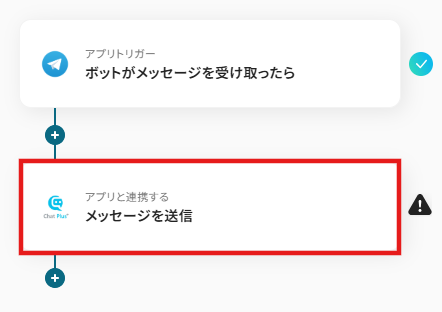
2.以下の画面でYoomと連携するアカウントを選択します。
先ほどと同様にタイトルと連携するアカウント情報を任意で設定し、アクションはテンプレート通りに「メッセージを送信」のまま「次へ」をクリックして進んでください。
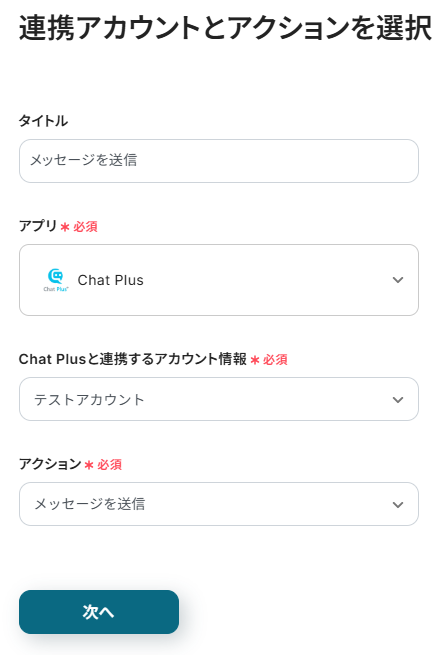
3.画面が切り替わったら、以下の必須項目を注釈を参考に入力しましょう!
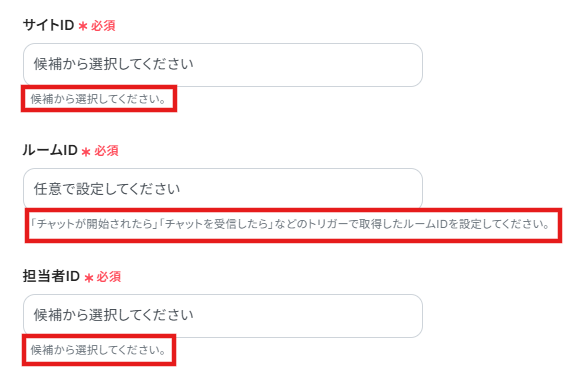
4.「メッセージ内容」は定型文やアウトプットを組み合わせることで、メッセージごとの内容に合わせて自動通知できます。
今回はテスト用で以下のような内容を入力しました!
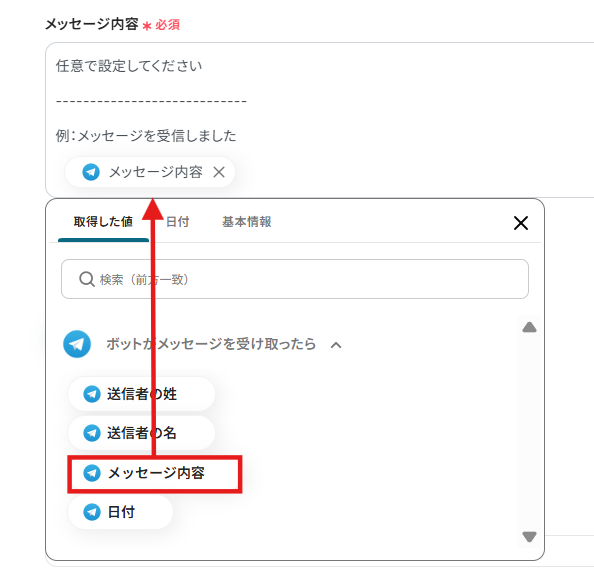
5.設定完了後、「テスト」をクリックしましょう。
テストが成功したら、Chat Plusに送信ができていることを確認しましょう!
6.確認後、「保存する」をクリックしてください。
ステップ5:トリガーをONに設定して動作確認
最後に「トリガーをON」をクリックしたら、自動化の設定は完了です!
フローボットが正しく起動することを確認しましょう。
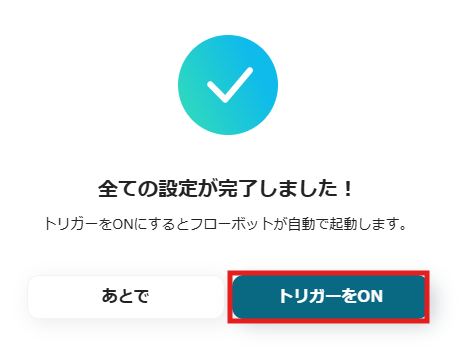
設定お疲れさまでした!
Chat PlusのデータをTelegramに連携したい場合
今回はTelegramからChat Plusへデータを連携する方法をご紹介しましたが、逆にChat Plusの情報をTelegramに連携したいというニーズもあるかと思います。
Yoomではそのような逆方向の連携も簡単に実現できるテンプレートをご用意していますので、ご自身の業務に合わせてご活用ください。
Chat Plusでチャットを受信したら、Telegramに通知する
Chat Plusで新しいチャットを受信した際に、その内容を素早くTelegramへ通知することが可能です。
担当者はどこにいてもお客様の問い合わせを確認できるため、対応の遅延を防ぎます。
Chat Plusでチャットを受信したら、Telegramに通知する
試してみる
■概要
「Chat Plusでチャットを受信したら、Telegramに通知する」ワークフローは、問合せの見逃しを防ぎ、すばやい気付きにつながる業務ワークフローです。
Chat Plusへのメッセージを受信すると自動でTelegramに通知します。この連携によって、対応スピードを自然にアップできます。
■このテンプレートをおすすめする方
・Chat Plusでの顧客チャットを見逃す心配がある方
・Telegramに情報を集約して効率的にチェックしたい方
・外出先でもTelegramで通知をチェックしたい営業担当者の方
・対応スピードを高めたいカスタマーサポート担当者の方
・Chat PlusとTelegramを組み合わせてワークフローをシンプル化したいIT部門の方
■注意事項
・Chat Plus、TelegramのそれぞれとYoomを連携してください。
Chat Plusで特定条件のチャットを受信したら、Telegramに通知する
Chat Plusで受信したチャットの中から、例えば特定のキーワードが含まれる、あるいはVIP顧客からの問い合わせなど、あらかじめ設定した条件に合致するものだけをTelegramに通知できます。
これにより、緊急度の高い問い合わせや重要な連絡に集中し、対応の優先順位付けが容易になるため、より質の高い顧客サポートを実現します。
Chat Plusで特定条件のチャットを受信したら、Telegramに通知する
試してみる
■概要
「Chat Plusで特定条件のチャットを受信したら、Telegramに通知する」ワークフローは、顧客対応の漏れ防止や迅速な情報共有を実現する業務ワークフローです。
Chat Plusでキーワードや優先度をトリガーに設定し、重要メッセージを逃さずTelegramへ通知します。この連携によって、手軽に社内外のコミュニケーションをスマート化します。
■このテンプレートをおすすめする方
・Chat Plusで多くのチャットを受信し、重要な問い合わせの見逃しリスクを軽減したいカスタマーサポート担当者
・Chat PlusのメッセージをTelegramで一元管理し、外出先でも素早くチェックしたい営業やサポートチーム
・自動化に興味があり、手軽に試してみたい自動化初心者の方
・チーム間で情報共有をスムーズにし、通知フローを標準化したいマネージャー
・シフト制で対応しており、情報を素早く引き継ぎたいサポートチーム
■注意事項
・Chat Plus、TelegramのそれぞれとYoomを連携してください。
・分岐はミニプラン以上のプランでご利用いただける機能(オペレーション)となっております。フリープランの場合は設定しているフローボットのオペレーションはエラーとなりますので、ご注意ください。
・ミニプランなどの有料プランは、2週間の無料トライアルを行うことが可能です。無料トライアル中には制限対象のアプリや機能(オペレーション)を使用することができます。
TelegramやChat Plusを使ったその他の自動化例
今回ご紹介した連携以外でも、TelegramやChat Plusを活用してさまざまな業務を自動化することが可能です。
もし気になるものがあれば、こちらも試してみてください!
Telegramを使った便利な自動化例
会議情報やフォームの回答内容をTelegramに通知できます。
また、Telegramの投稿内容をもとにBASEで商品を作成したり、Google スプレッドシートのデータを更新することも可能です。
毎日Zoomの会議情報をTelegramに通知する
試してみる
毎日Zoomの会議情報をTelegramに通知するフローです
Google DriveでファイルがアップロードされたらTelegramに通知する
試してみる
Google DriveでファイルがアップロードされたらTelegramに通知するフローです。
Googleフォームの回答内容をTelegramに通知する
試してみる
■概要
「Google フォームの回答内容をTelegramに通知する」ワークフローは、フォームへの回答がリアルタイムでTelegramに自動通知される仕組みです。これにより、Google フォームを利用したアンケートや申請の結果を即座に確認でき、迅速な対応が可能になります。
Yoomを活用したこの業務ワークフローは、API連携やRPA機能を駆使して、手動でのチェックや通知の手間を省き、業務効率を向上させます。フォームの回答内容が自動で整理され、必要な情報が即座に共有されるため、チーム全体でのスムーズなコミュニケーションが実現します。
■このテンプレートをおすすめする方
・Google フォームを活用して定期的にデータ収集を行っている業務担当者
・フォームの回答を手動で確認・共有する手間を削減したいと考えているチームリーダー
・迅速に情報を共有し、迅速な意思決定をサポートしたい企業の経営者
・Telegramを既に業務連絡ツールとして利用しており、他のアプリとの連携を強化したい方
・業務プロセスの自動化を進め、効率化を図りたいIT担当者
■注意事項
・Google フォーム、TelegramそれぞれとYoomを連携してください。
・Googleフォームをトリガーとして使用した際の回答内容を取得する方法は下記を参照ください。
https://intercom.help/yoom/ja/articles/6807133
Telegramの投稿内容をもとに、BASEに商品を作成する
試してみる
■概要
「Telegramの投稿内容をもとに、BASEに商品を自動で登録する」ワークフローです。チャット投稿から商品名・説明・画像を抽出し、BASEの新規商品作成が完了します。BASEとTelegramを自動連携することで手軽にショップ更新ができます。
■このテンプレートをおすすめする方
・TelegramのグループチャットやDMで商品アイデアや画像を共有し、そのままBASEに反映したいECショップ運営者
・商品登録時に手入力やコピペが多く、作業ミスや時間超過に悩んでいるEC担当者
・SNSやチャット経由の受注を増やしたいけれど、作業負担は減らしていきたいオーナー
■注意事項
・BASE、TelegramのそれぞれとYoomを連携してください。
・トリガーは5分、10分、15分、30分、60分の間隔で起動間隔を選択できます。
・プランによって最短の起動間隔が異なりますので、ご注意ください。
Telegramの特定投稿をもとに、Google スプレッドシートのデータを更新する
試してみる
■概要
「Telegramの特定投稿をもとに、Google スプレッドシートのデータを更新する」ワークフローは、チャットでの情報収集をリアルタイムでスプレッドシートに反映させる業務ワークフローです。
Telegramでの特定キーワードや条件に合致したメッセージが送信された際、その内容から必要な情報を抽出し自動的にGoogle スプレッドシートのデータを更新します。
これにより、手動でのデータ管理が不要となり、情報の一元化と迅速な共有が実現できます。
リアルタイムでのデータ更新が可能なため、チーム全体で最新情報を常に把握でき、業務効率の向上に繋がります。
■このテンプレートをおすすめする方
・Telegramを活用して情報共有を行っており、そのデータをGoogle スプレッドシートで一元管理したい方
・手動でのデータ入力に時間を取られている業務担当者
・リアルタイムでのデータ更新が求められるチームリーダーや管理者
・複数のSaaSアプリを連携させて業務プロセスを自動化したいIT担当者
・Google スプレッドシートを活用して業務データを分析・共有したい経営者やマネージャー
■注意事項
・Telegram、Google スプレッドシートのそれぞれとYoomを連携してください。
Chat Plusを使った便利な自動化例
Chat Plusのチャット情報を基にHubSpotやSendGridに自動で連携できます。
また、Chat Plusでのチャット開始をSlackに通知したり、Microsoft Teamsの投稿をトリガーにChat Plusへ送信することもできます。
Chat Plusでチケットが作成されたらTrelloにチケット情報を追加する
試してみる
Chat Plusでチケットが作成されたらTrelloにチケット情報を追加するフローです。
Chat Plusでチャットが開始されたらChatworkに通知する
試してみる
Chat Plusでチャットが開始されたらChatworkに通知するフローです。
Chat Plusでチャットが開始されたらHubSpotにコンタクトを作成する
試してみる
Chat Plusでチャットが開始されたらHubSpotにコンタクトを作成するフローです。
■注意事項
・Chat Plus、HubSpotのそれぞれとYoomを連携してください。
・Chat Plusのトリガー設定方法は下記をご参照ください。
https://intercom.help/yoom/ja/articles/7911619
・Chat Plusから取得した訪問者の名前データは姓と名に分かれていないため、姓の欄に一括して反映する形になります。ただし、AIオペレーションの抽出機能を利用することで、名前を姓と名に分割できる場合があります。
Chat Plusでチャットが開始されたらSendGridのコンタクトリストに新規コンタクトを追加する
試してみる
Chat Plusでチャットが開始されたらSendGridのコンタクトリストに新規コンタクトを追加するフローです。
■注意事項
・Chat Plus、SendGridのそれぞれとYoomを連携してください。
・Chat Plusのトリガー設定方法は下記をご参照ください。
https://intercom.help/yoom/ja/articles/7911619
・Chat Plusから取得した訪問者の名前データは姓と名に分かれていないため、姓の欄に一括して反映する形になります。ただし、AIオペレーションの抽出機能を利用することで、名前を姓と名に分割できる場合があります。
Microsoft Teamsでメッセージが投稿されたら、Chat Plusに送信する
試してみる
■概要
「Microsoft Teamsで新しいメッセージが投稿されたら、Chat Plusに送信する」フローは、API連携でMicrosoft Teamsの会話をChat Plusに自動転送する業務ワークフローです。
この連携を活用することで、担当者への通知もれ防止や会話の一元管理をスムーズに実現します。
■このテンプレートをおすすめする方
・Microsoft Teamsのメッセージを見逃しやすく、通知強化を図りたい情報システム担当者の方
・Chat Plusで社内外の問い合わせを一元管理しているが、Microsoft Teamsとの連携に手間を感じている方
・コミュニケーション効率を向上させたいチームリーダーの方
■注意事項
・Chat Plus、Microsoft TeamsのそれぞれとYoomを連携してください。
・トリガーは5分、10分、15分、30分、60分の間隔で起動間隔を選択できます。
・プランによって最短の起動間隔が異なりますので、ご注意ください。
・Microsoft365(旧Office365)には、家庭向けプランと一般法人向けプラン(Microsoft365 Business)があり、一般法人向けプランに加入していない場合には認証に失敗する可能性があります。
まとめ
TelegramとChat Plusの連携を自動化することで、これまで手作業で行っていたTelegramのメッセージ内容をChat Plusへ転記したり、逆にChat Plusのチャット情報をTelegramへ共有したりする際の手間を大幅に削減し、入力ミスや通知漏れといったヒューマンエラーを防ぐことができます。
これにより、担当者は顧客からの問い合わせやチーム内コミュニケーションに対してより迅速かつ正確に対応できるようになり、結果として顧客満足度の向上や社内連携の円滑化に繋がり、本来注力すべきコア業務に集中できる環境が整います!
今回ご紹介したような業務自動化は、ハイパーオートメーションツール「Yoom」を活用することで、プログラミングの知識がない方でも直感的な操作で簡単に業務フローを構築できます。
連携による業務効率化に少しでも興味を持っていただけたならぜひ無料登録して、Yoomによる業務効率化を体験してみてください!
無料でYoomのアカウントを発行する